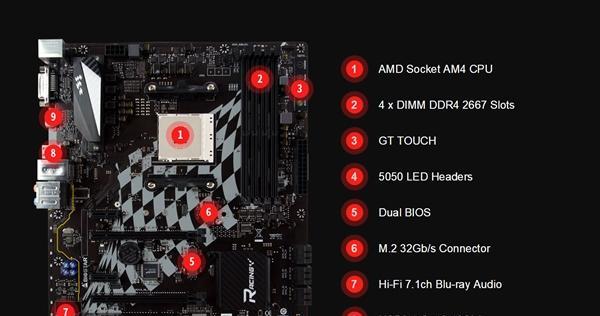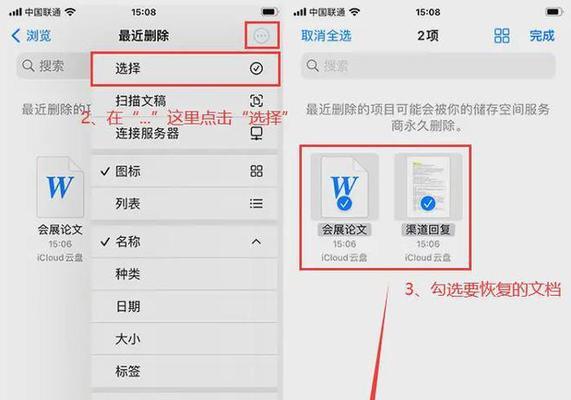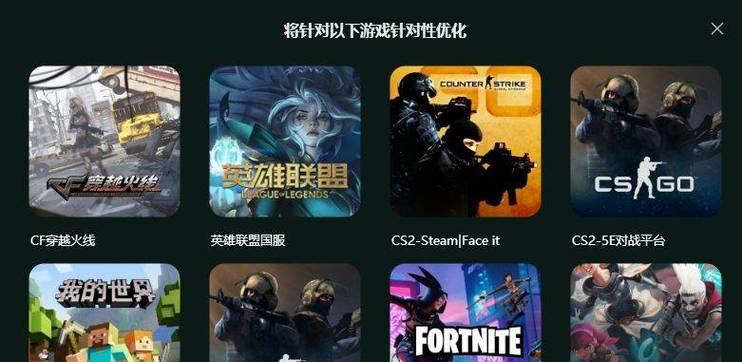戴尔笔记本待机设置方法是什么?
- 电脑知识
- 2025-03-26
- 12
随着工作和学习的移动化,笔记本电脑的便携性和实用性得到了广大用户的青睐。戴尔作为笔记本电脑市场中的重要品牌,其产品以高性能和优质服务著称。不过,想要让戴尔笔记本的续航表现更加优异,合理设置待机模式是十分必要的。下面,就为大家详细解析戴尔笔记本待机设置方法,帮助大家更好地管理电源,延长使用时间。
戴尔笔记本待机设置的重要性
在开始具体操作之前,了解待机设置的重要性是至关重要的。待机设置能够帮助用户控制电脑在不使用时的状态,从休眠到睡眠,再到彻底关闭屏幕,每一种模式都有助于节约电量,减少不必要的电源消耗。尤其对于经常外出工作的用户来说,合理配置待机设置能够确保在关键时刻电脑有足够的电量。
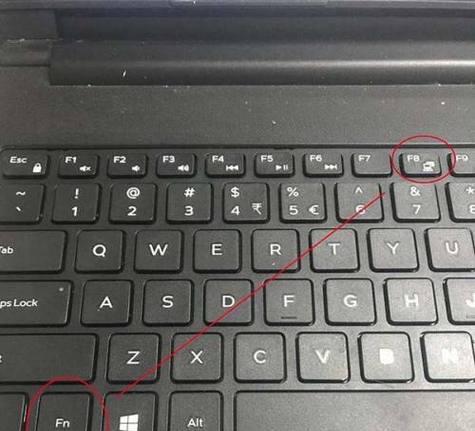
戴尔笔记本待机设置方法
第一步:进入控制面板
点击戴尔笔记本左下角的“开始”按钮,在弹出的菜单中选择“设置”。在设置窗口中点击“系统”,再选择左侧菜单中的“电源和睡眠”。
第二步:调整睡眠/休眠设置
在“电源和睡眠”页面下,你会看到“屏幕”和“睡眠”两个选项,点击“睡眠”选项下的“其他电源设置”,此时将会打开“控制面板”的“电源选项”。
在此页面,你可以选择屏幕和系统的睡眠时间,甚至为电池和电源适配器设置不同的时间。你还可以点击左侧的“选择电源按钮的功能”来定义笔记本电脑的电源按钮行为。
第三步:启用休眠模式
休眠模式是一种低能耗状态,它会将当前的工作状态保存到硬盘上并关闭所有电源。点击“电源选项”后,若想启用休眠,点击左侧的“选择电源按钮的功能”,在打开的设置窗口中勾选“启动休眠”复选框,确保休眠功能被激活。
第四步:自定义电源按钮和盖子设置
为了更加个性化地管理待机选项,点击“选择电源按钮的功能”后,在接下来的界面里,你可以自定义当按下笔记本的电源按钮或闭合笔记本盖子时计算机的响应方式。
第五步:测试设置
设置完成后,建议立即测试以确认更改已经生效。关闭电脑一段时间,然后根据设定的待机时间唤醒它,检查是否符合预期的效果。
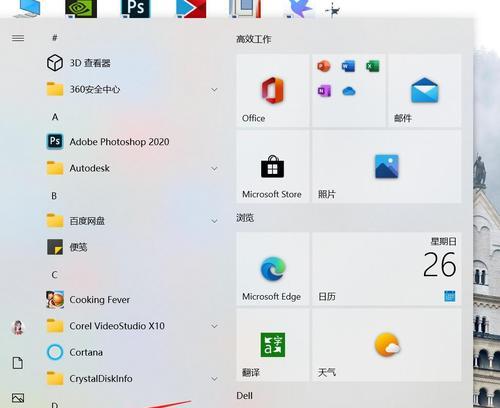
常见问题与解决方法
问题1:为什么我的戴尔笔记本没有休眠选项?
如果你的系统中没有“休眠”选项,可能是由于系统配置或是驱动问题。建议检查系统驱动是否最新,或通过命令提示符(cmd)输入“powercfg/hibernateon”命令来启用休眠功能。
问题2:更改待机设置后电脑没有反应怎么办?
若更改设置后电脑没有按预期进入休眠或睡眠状态,首先重启电脑看看问题是否得到解决。若问题依旧存在,可能需要检查电源计划是否正确,或者恢复到默认设置进行测试。
问题3:如何快速从休眠状态唤醒电脑?
一般情况下,只需轻轻按下任何键或者移动鼠标,就可以快速唤醒处于休眠状态的戴尔笔记本。
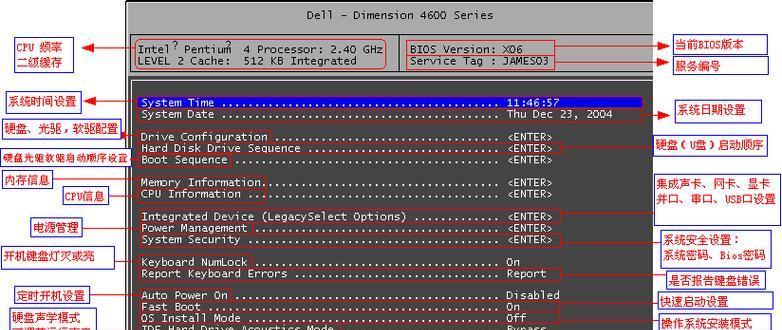
戴尔笔记本待机设置方法其实并不复杂,通过上述步骤可以轻松实现个性化管理。合理设置待机时间与电源按钮的功能,不仅可以延长电池寿命,还能提高工作效率。希望以上内容对您使用戴尔笔记本有所帮助,让你的移动办公更加轻松自如。
版权声明:本文内容由互联网用户自发贡献,该文观点仅代表作者本人。本站仅提供信息存储空间服务,不拥有所有权,不承担相关法律责任。如发现本站有涉嫌抄袭侵权/违法违规的内容, 请发送邮件至 3561739510@qq.com 举报,一经查实,本站将立刻删除。!
本文链接:https://www.zlyjx.com/article-8948-1.html